Kinect开发环境:WIN10+Kinect for windows SDK2.0+OpenCV3.41+VS2017环境配置
第一章 kinect 安装
1 电脑配置要求
2 kinect for windows SDK 2.0下载安装(开源包)
下载地址:https://www.microsoft.com/en-us/download/details.aspx?id=44561
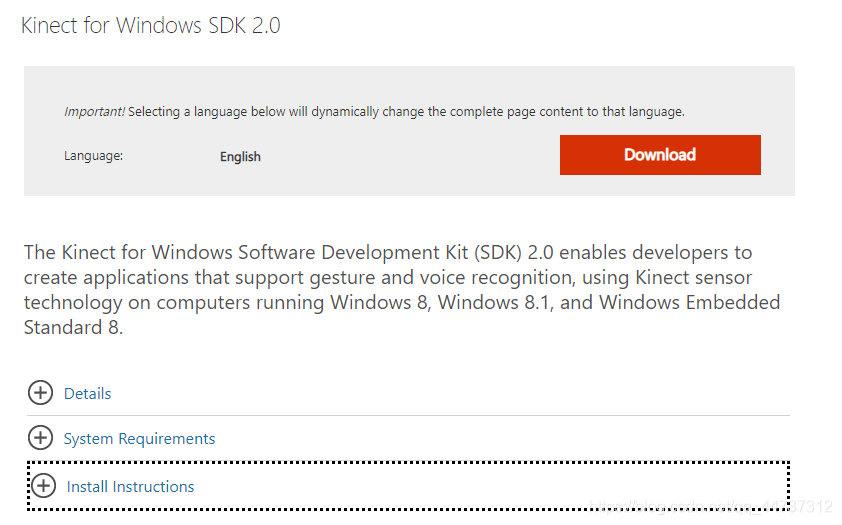
下载完后就直接安装,安装完就可以了。(默认安装路径:C:\Program Files\Microsoft SDKs),安装结束后在菜单栏有如下图标:
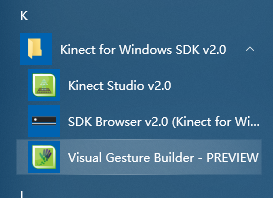
2安装kinect 2(硬件)

将kinect 2与电源适配器连接好,插上电源,接上USB接口,电脑自动安装好相关驱动,适配器指示灯由黄变白。
3 调试检查是否连接成功
打开SDK Browser v2.0(其实就是Kinect SDK官方例子) 找到kinect自检程序 并打开它。(这个里面有很多工具或者说开源包可供使用)
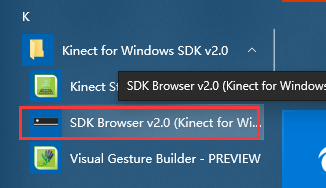
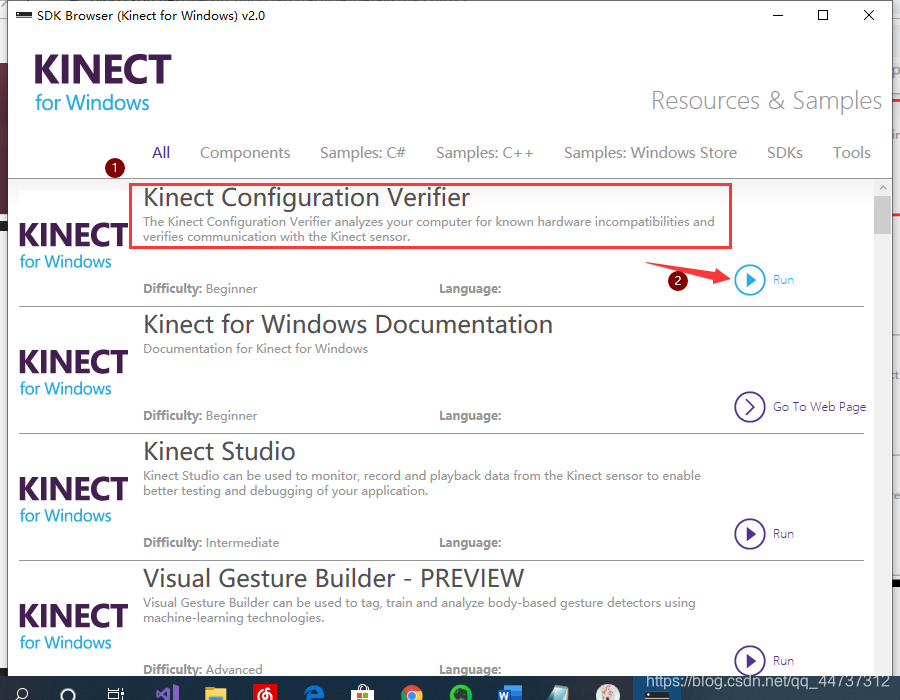
结果如下图所示,有一两个感叹号没什么问题,还是可以运行
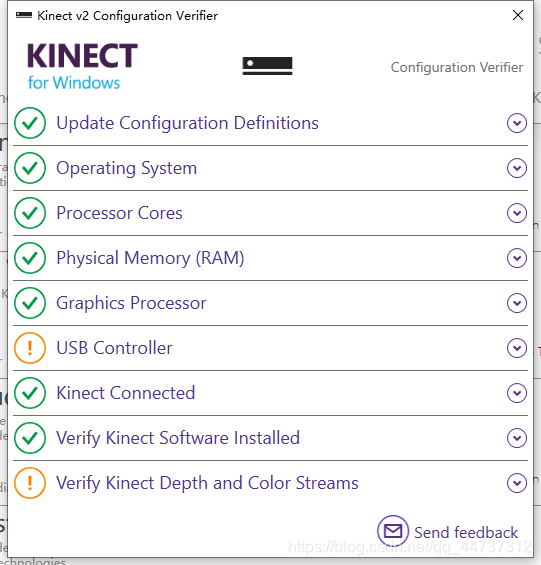
运行的时候可以看到,机器已经开始工作

然后打开Kinect Studio v2.0,点击连接,感应器指示灯亮起,并有图像产生就代表连接成功
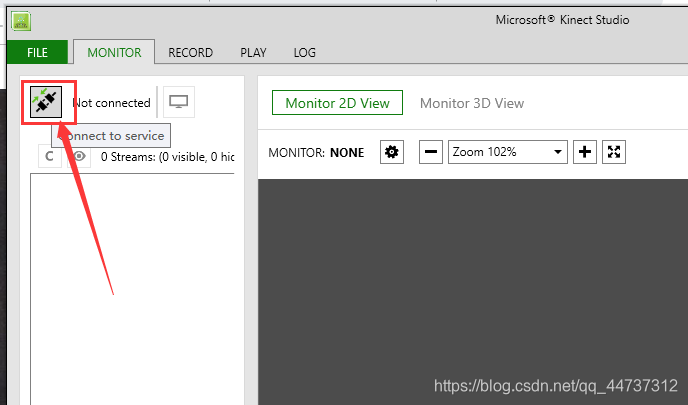





 本文详细介绍如何在WIN10环境下配置Kinect for Windows SDK 2.0与OpenCV 3.41,并通过VS2017进行开发。内容包括Kinect硬件连接调试、SDK安装、OpenCV配置步骤及常见问题解决方案。
本文详细介绍如何在WIN10环境下配置Kinect for Windows SDK 2.0与OpenCV 3.41,并通过VS2017进行开发。内容包括Kinect硬件连接调试、SDK安装、OpenCV配置步骤及常见问题解决方案。
 最低0.47元/天 解锁文章
最低0.47元/天 解锁文章

















 2万+
2万+










